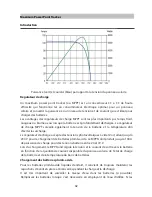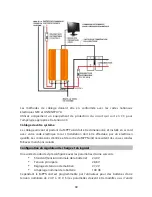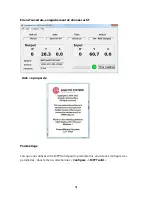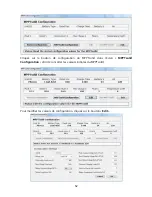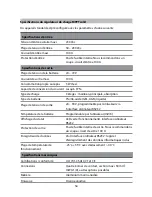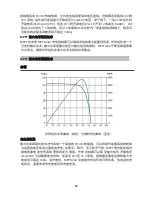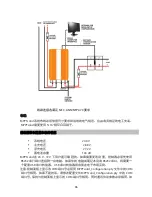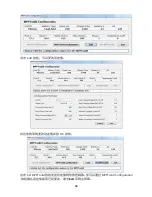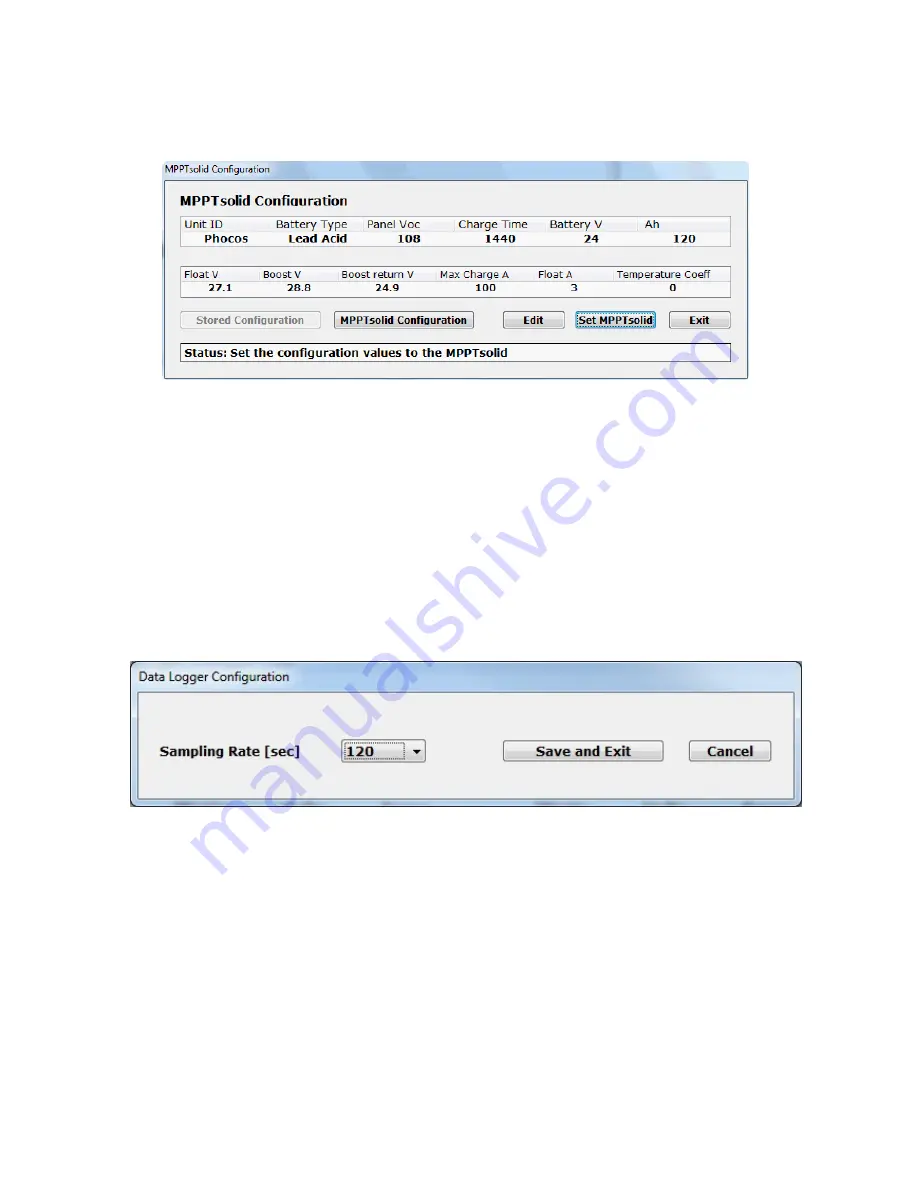
53
Corrigez toutes les valeurs qui ne correspondent pas à votre installation et cliquez sur
«
OK
».
Vous devez à présent cliquer sur «
Set MPPTsolid
» afin de programmer toutes les
valeurs dans votre système. Cliquez ensuite sur «
MPPTsolid Configuration
» pour
confirmer que le MPPTsolid est configuré avec vos valeurs.
Cliquez sur «
Exit
» pour retourner à l’écran principal.
Enregistrement des données
Lorsque les valeurs du port série et de configuration sont programmées, vous pouvez
démarrer l’enregistrement des données.
Pour configurer les paramètres d’enregistrement des données, cliquez sur «
Configure ->
Data Logging
».
Pour modifier la fréquence d’enregistrement, sélectionnez une cadence parmi les valeurs
proposées. Cliquez sur «
Save and Exit
» pour mettre à jour la configuration et retourner
à l’écran principal. La prochaine session d’enregistrement s’effectuera à cette nouvelle
cadence d’échantillonnage.
Le fichier d’enregistrement des données est sauvegardé dans le dossier «
Data
». Le
fichier a un format CSV pour une importation aisée dans Excel.
Le format des données dans le fichier CSV est le suivant :
Unit ID (no. de l’appareil), Date (date), Time (heure), Vin (tension d’entrée), Iin
(intensité d’entrée), Vout (tension de sortie), Iout (intensité de sortie), Pin
(puissance d’entrée), Pout (puissance de sortie)
Summary of Contents for MPPTsolid
Page 2: ...2 Contents Bedienungsanleitung 3 21 User Manual 22 38 Manuel de l utilisateur 39 57 58 71...
Page 3: ...3 Ansichten Frontansicht R ckansicht...
Page 22: ...22 PanelView Front panelview Back panelview...
Page 33: ...33 Opening screen Opening screen with data logging enabled Help About...
Page 39: ...39 Diff rentes vues Vue panneau avant Vue panneau arri re...
Page 58: ...58...
Page 61: ...61 MPPTsolid MPPTsolid MPPTsolid MPPT MPPTsolid PowerWizard...
Page 68: ...68 edit OK Set MPPTsolid MPPTsolid Configuration Exit...